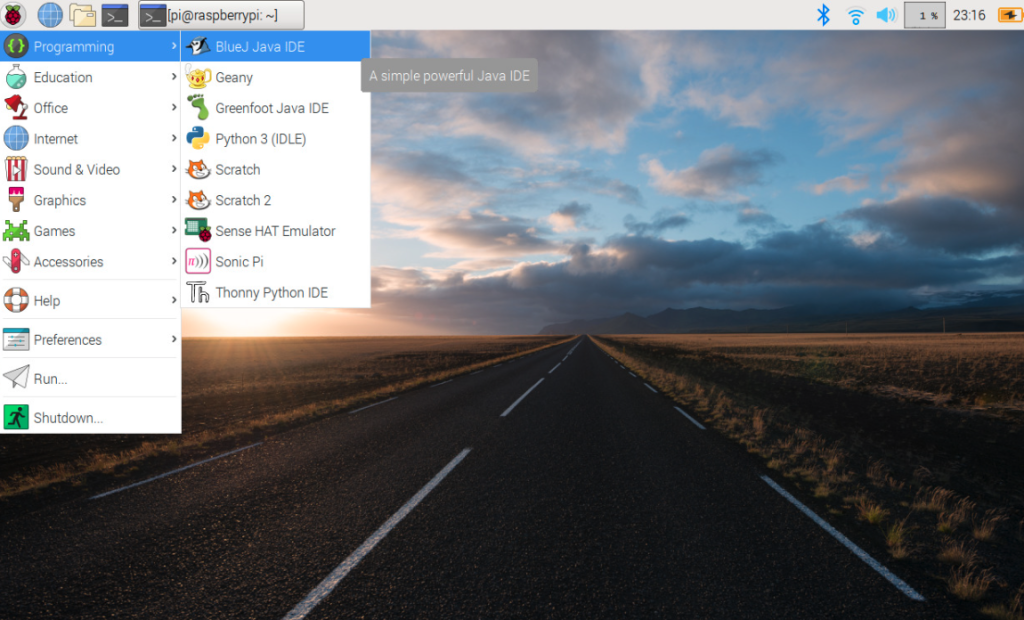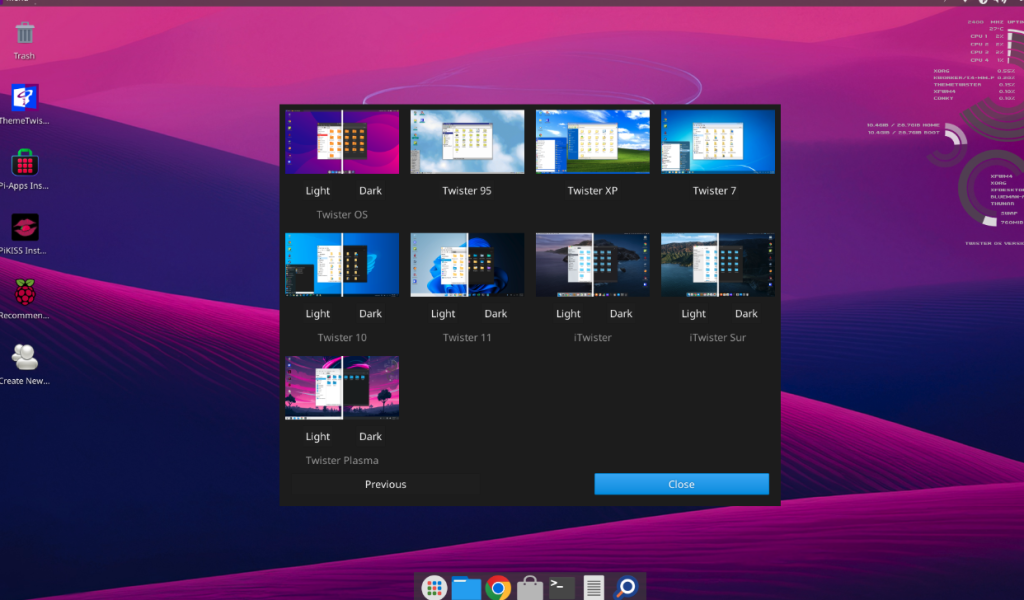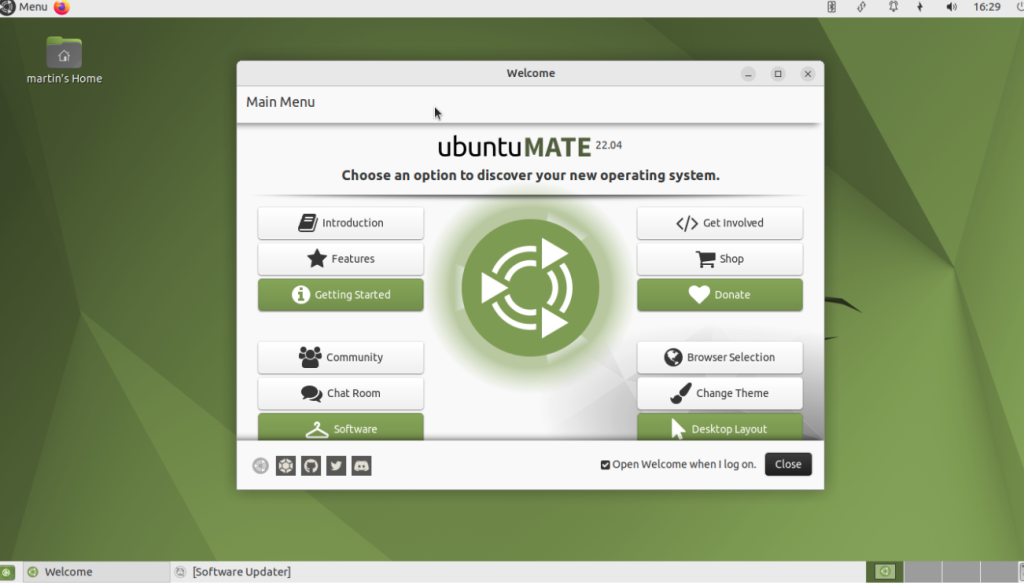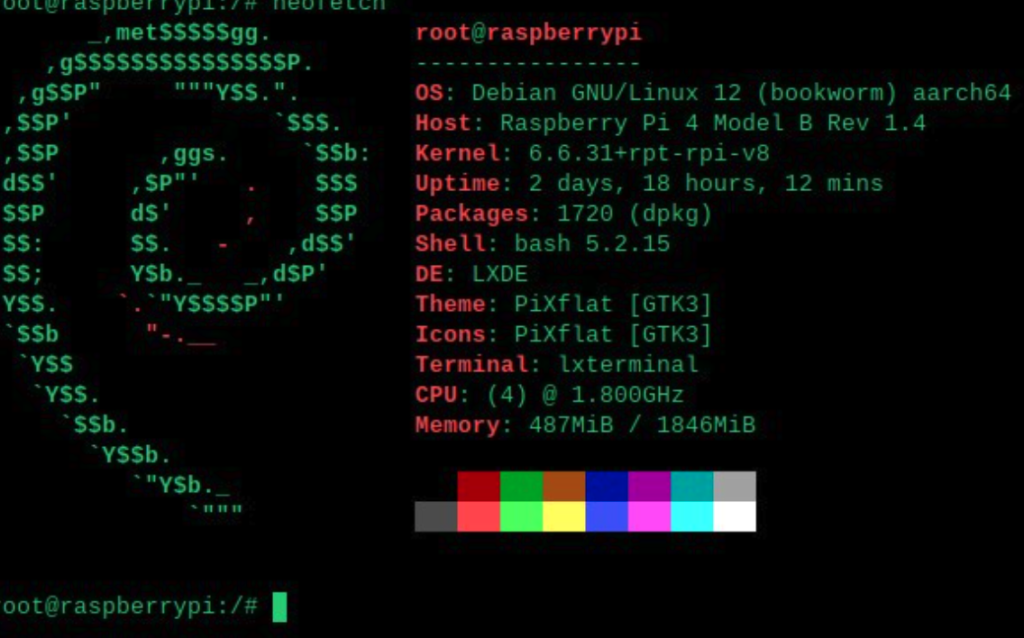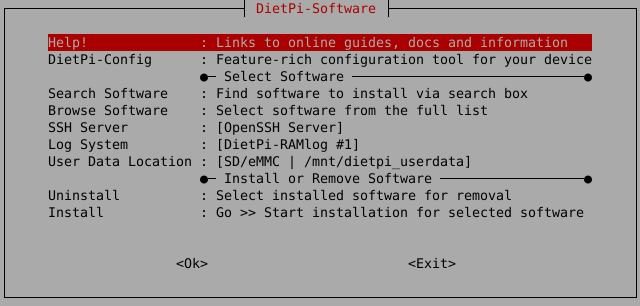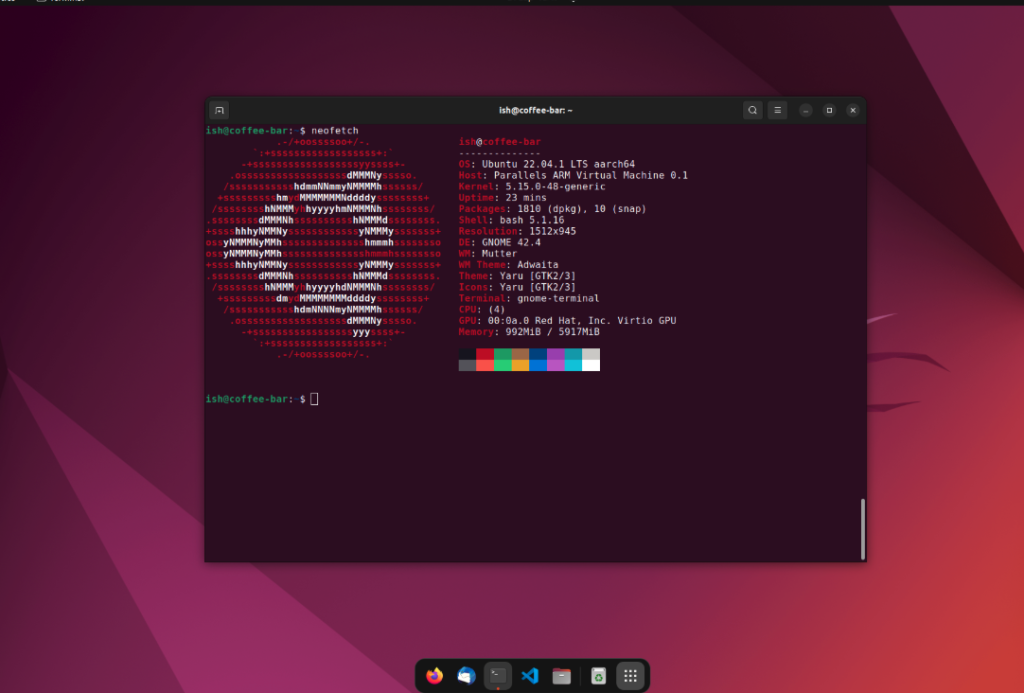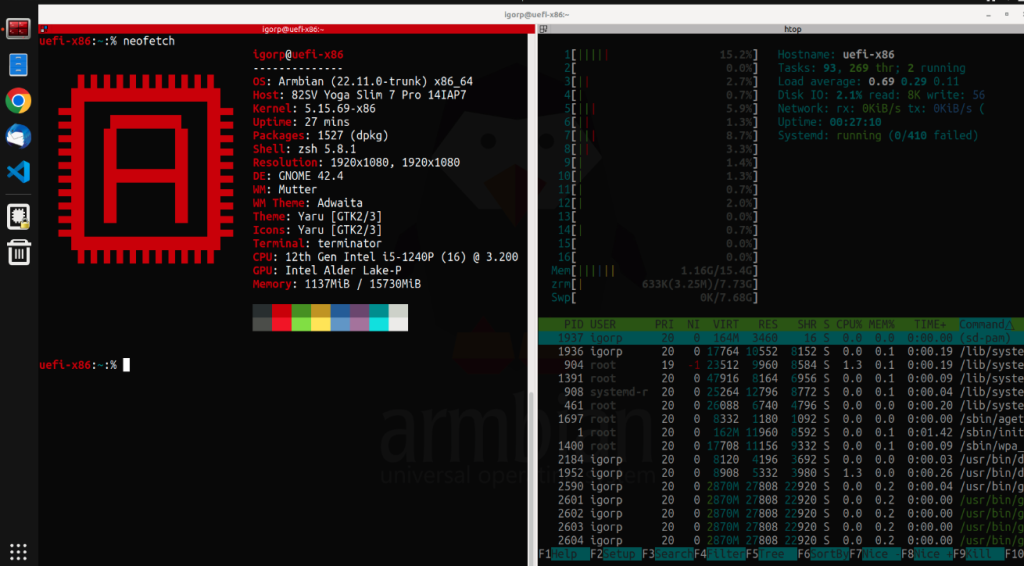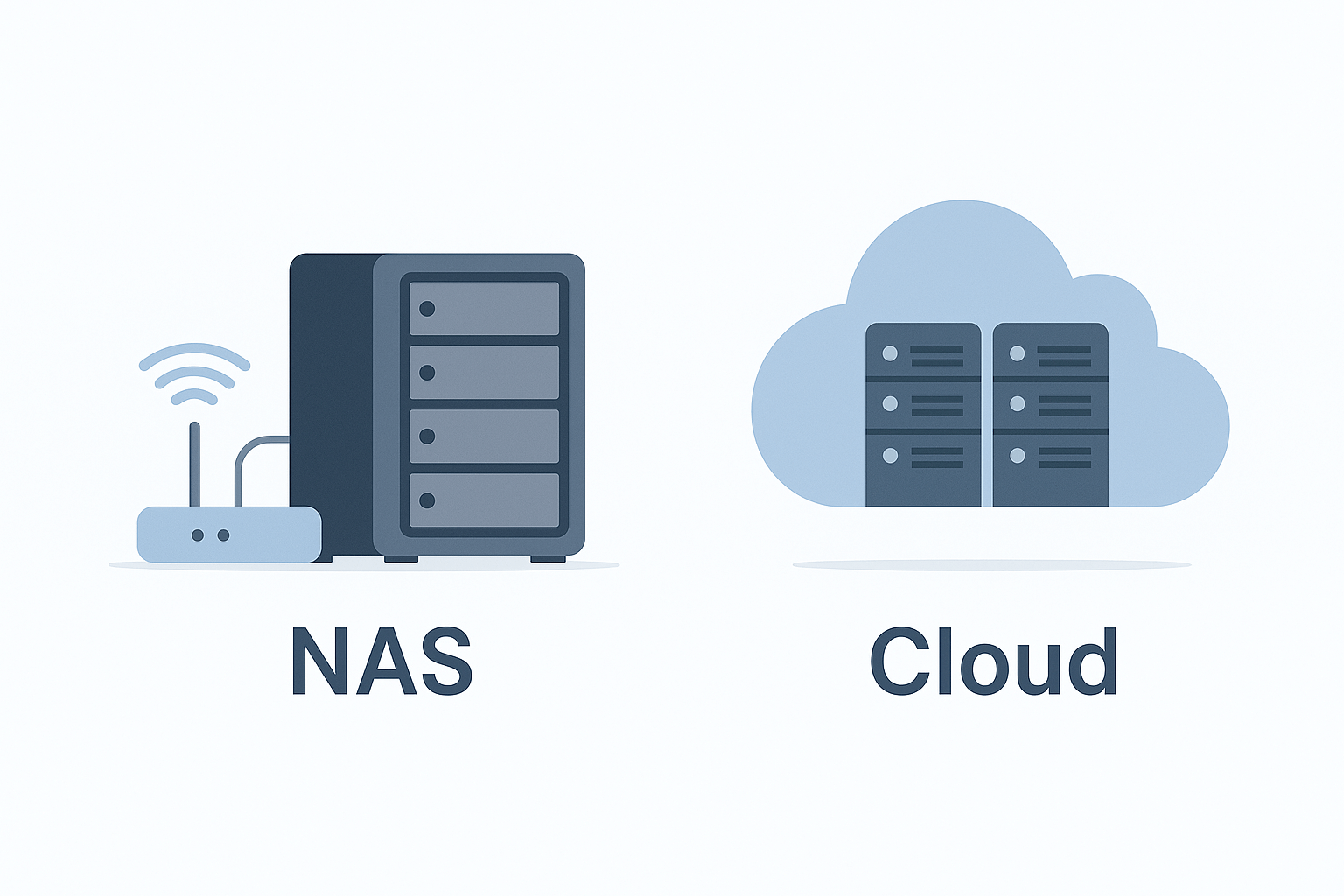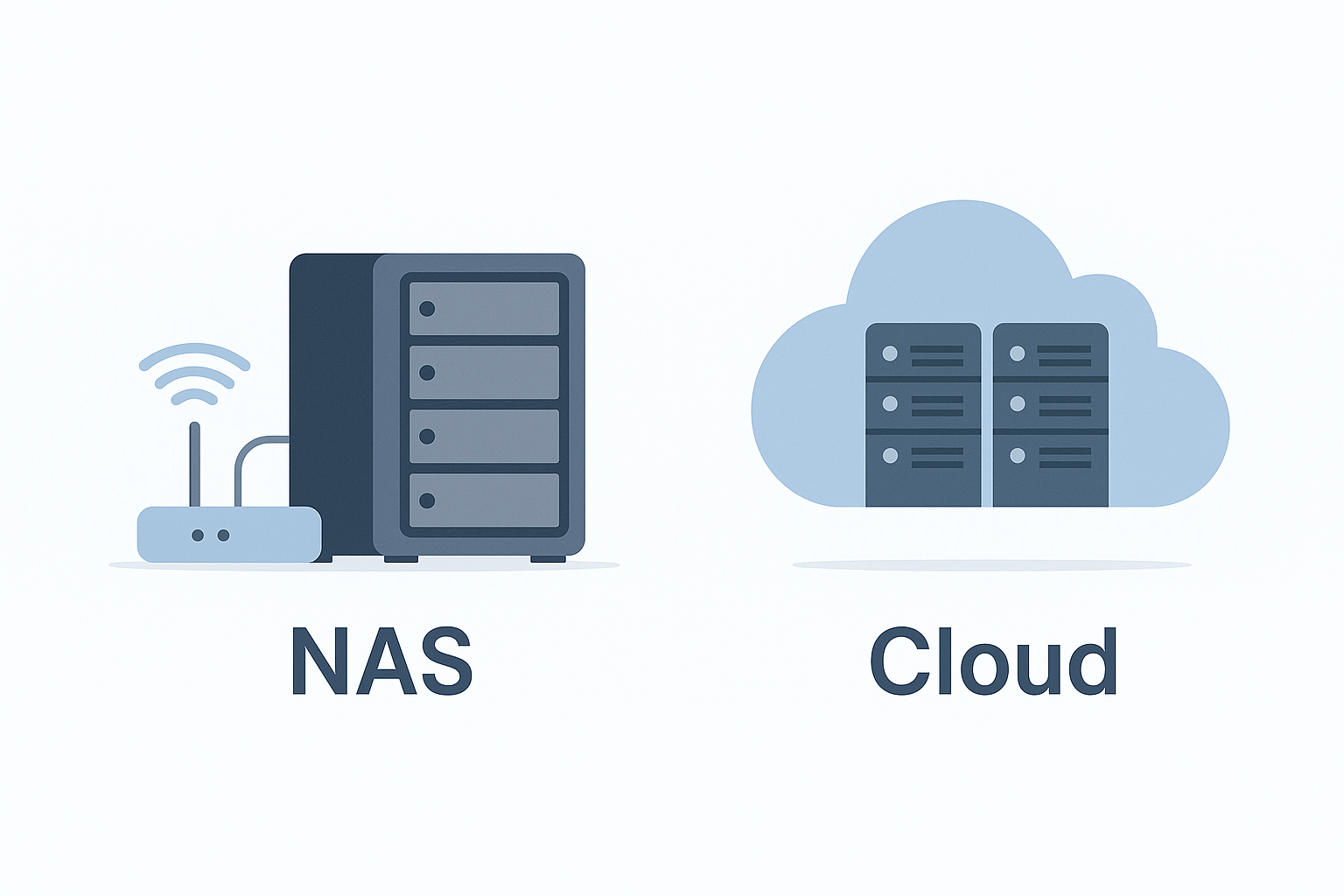Que signifie l’erreur « Votre connexion n’est pas privée » et comment la corriger efficacement ?
Un simple message d’alerte peut suffire à bloquer tout accès à un site web. Encore faut-il en comprendre la cause, souvent technique mais rarement insurmontable.
Le rôle du certificat SSL dans une navigation sécurisée
Pour qu’une navigation sur un site soit sécurisée, le protocole HTTPS s’appuie sur un certificat SSL (Secure Sockets Layer). Ce certificat permet de chiffrer les échanges entre votre navigateur et le serveur du site web, garantissant ainsi la confidentialité des données transmises. Il agit comme une carte d’identité numérique, délivrée par une autorité de certification, qui atteste que le site web visité est bien celui qu’il prétend être.
Sans ce certificat ou en cas de certificat invalide, le navigateur bloque la connexion pour éviter d’exposer les données personnelles à d’éventuelles interceptions. C’est une mesure de protection active contre les attaques de type man-in-the-middle, l’usurpation d’identité ou le vol d’informations sensibles comme les mots de passe ou les numéros de carte bancaire.
Dans l’univers du Raspberry Pi et des projets DIY en réseau, comprendre le fonctionnement du SSL est indispensable, surtout si vous hébergez vos propres services en local ou sur le cloud.
Pourquoi votre navigateur affiche cette alerte
L’erreur « Votre connexion n’est pas privée » survient lorsque le navigateur ne peut pas vérifier l’authenticité du certificat SSL du site consulté. Ce refus peut être déclenché par plusieurs causes, que l’on peut regrouper en deux grandes catégories :
- Problèmes côté serveur : certificat expiré, mal configuré, auto-signé ou délivré par une autorité non reconnue.
- Problèmes côté client : date et heure incorrectes sur l’appareil, logiciel antivirus interférant avec les connexions SSL, extensions de navigateur défectueuses, ou encore réseau public non sécurisé.
Le navigateur agit alors comme une barrière de sécurité, bloquant la connexion pour éviter que l’utilisateur n’échange des données sur une liaison non chiffrée ou douteuse. Ce comportement, bien que parfois frustrant, est essentiel pour préserver la sécurité des utilisateurs.
Les principaux codes d’erreur associés
Pour mieux diagnostiquer l’erreur, les navigateurs affichent souvent un code technique. Ces codes permettent d’identifier plus précisément l’origine du problème. Voici les plus fréquents :
|
Code d’erreur |
Signification |
|
NET::ERR_CERT_AUTHORITY_INVALID |
Le certificat provient d’une autorité non reconnue |
|
NET::ERR_CERT_DATE_INVALID |
Le certificat est expiré ou la date système est incorrecte |
|
ERR_CERT_COMMON_NAME_INVALID |
Le nom de domaine ne correspond pas à celui du certificat |
|
SEC_ERROR_EXPIRED_CERTIFICATE |
Le certificat est arrivé à expiration (notamment sur Firefox) |
|
DLG_FLAGS_INVALID_CA |
Microsoft Edge détecte une autorité de certification non valide |
Comprendre ces codes permet d’agir plus rapidement, que ce soit pour corriger l’erreur en tant qu’utilisateur ou en tant que propriétaire de site web. Sur Raspberry Pi, notamment lors de la configuration de services auto-hébergés, ces messages d’erreur sont fréquents si les certificats ne sont pas gérés correctement.
Erreurs côté utilisateur : ce que vous pouvez faire immédiatement
Lorsque l’erreur « Votre connexion n’est pas privée » apparaît, elle ne signifie pas nécessairement que le site consulté est dangereux. Dans de nombreux cas, le problème provient de votre propre appareil ou de votre environnement de navigation. Heureusement, des vérifications simples peuvent suffire à rétablir une connexion sécurisée et à accéder au site sans compromettre votre sécurité. Voici les actions à entreprendre, étape par étape.
Vérifier la date et l’heure de votre appareil
Une erreur courante mais méconnue : une date ou une heure incorrecte peut invalider la vérification du certificat SSL. Cela s’explique par le fait que les certificats numériques sont valides uniquement pendant une période donnée, et qu’un écart même minime avec l’horloge du serveur peut perturber cette validation.
Pour corriger cela :
- Allez dans les paramètres de votre système.
- Activez la synchronisation automatique de la date et de l’heure.
- Vérifiez également le fuseau horaire.
Un simple ajustement de l’heure suffit souvent à résoudre le message « Votre connexion n’est pas privée ».
Tester un autre navigateur ou le mode navigation privée
Certains navigateurs peuvent conserver en mémoire des données obsolètes ou des extensions problématiques qui interfèrent avec la sécurité des connexions. Utiliser un autre navigateur, ou simplement activer la navigation privée (Incognito, InPrivate, etc.), permet d’écarter ces interférences.
Le mode navigation privée désactive temporairement les cookies et extensions, ce qui permet d’identifier l’origine de l’erreur.
Si le message d’alerte disparaît dans ce mode, cela indique que votre navigateur actif ou son cache est probablement en cause.
Vider le cache et les cookies
Les fichiers en cache et les cookies peuvent contenir des données expirées ou corrompues qui empêchent une connexion sécurisée. Il est donc utile de les supprimer régulièrement, surtout après une mise à jour du site ou du navigateur.
Voici comment procéder :
- Ouvrez les paramètres de votre navigateur.
- Recherchez “Confidentialité” ou “Historique”.
- Sélectionnez l’option pour effacer les cookies et les fichiers en cache.
- Redémarrez le navigateur.
Cette opération simple permet de repartir sur une base propre et d’éviter bon nombre d’erreurs de connexion. Dans d’autres contextes, comme les plateformes de jeu en ligne, certains utilisateurs signalent aussi des messages d’erreur lorsqu’ils accèdent à des pages de promotions spécifiques, notamment celles proposant un casino bonus 400%. Un cache obsolète ou un cookie expiré peut alors bloquer l’affichage sécurisé du site.
Désactiver temporairement votre antivirus ou pare-feu
Certaines suites de sécurité analysent le trafic HTTPS et injectent leur propre certificat, ce qui peut perturber la vérification SSL. Si votre antivirus ou votre pare-feu possède une fonction “analyse SSL” ou “filtrage HTTPS”, celle-ci peut être à l’origine de l’erreur.
Pour le vérifier :
- Désactivez temporairement l’analyse SSL depuis votre logiciel de sécurité.
- Rechargez la page concernée.
Si l’erreur disparaît, cela confirme que votre outil de sécurité interfère avec la connexion sécurisée. Dans ce cas, vous pouvez désactiver uniquement cette fonction ou ajouter une exception pour le site visité.
Changer de réseau ou passer par un VPN
Les réseaux Wi-Fi publics, mal configurés ou non chiffrés, sont souvent responsables de cette erreur. Certains captifs (ceux qui nécessitent une page de connexion) bloquent l’établissement d’une connexion HTTPS tant que vous n’avez pas accepté les conditions d’accès.
Pour contourner cela :
- Essayez un autre réseau (domestique, mobile).
- Connectez-vous via un VPN de confiance pour chiffrer vos échanges.
Changer de réseau permet d’écarter rapidement les problèmes liés à l’environnement réseau, surtout sur des hotspots publics.
Propriétaires de sites web : corriger l’erreur à la source
L’erreur « Votre connexion n’est pas privée » ne provient pas toujours du navigateur de l’utilisateur. Dans de nombreux cas, elle signale un défaut de configuration côté serveur, souvent lié au certificat SSL, à la redirection HTTPS ou à un enregistrement DNS incorrect. Si vous êtes propriétaire du site, il est essentiel de corriger ces points pour rétablir une navigation sécurisée. Voici les vérifications clés à effectuer pour résoudre durablement ce problème.
Renouveler ou valider correctement votre certificat SSL
Le certificat SSL est la base de toute connexion sécurisée en HTTPS. Un certificat expiré, mal installé ou auto-signé entraîne quasi systématiquement l’affichage de l’erreur « Votre connexion n’est pas privée ».
Assurez-vous que votre certificat SSL est valide, non expiré, et délivré par une autorité de certification reconnue.
Voici les étapes recommandées :
- Vérifiez la date d’expiration via un outil comme SSL Labs.
- Renouvelez le certificat avant sa date limite.
- Préférez les certificats TLS récents avec chiffrement fort (SHA-256).
- Testez l’installation avec des navigateurs récents sur différents appareils.
Pour les sites auto-hébergés sur Raspberry Pi, pensez à automatiser le renouvellement avec Certbot si vous utilisez Let’s Encrypt.
Configurer correctement les redirections HTTPS
Même avec un certificat SSL valide, un site peut afficher une erreur si les visiteurs sont redirigés de façon incorrecte depuis HTTP vers HTTPS. Ce problème survient notamment si la redirection n’est pas forcée ou si elle est mal configurée dans le fichier .htaccess ou dans les règles de votre serveur (Apache, Nginx…).
Une redirection HTTPS bien configurée garantit que toutes les connexions passent par le protocole sécurisé sans risque d’erreur.
Exemple de règle à insérer dans .htaccess pour Apache :
|
RewriteEngine On RewriteCond %{HTTPS} off RewriteRule ^(.*)$ https://%{HTTP_HOST}%{REQUEST_URI} [L,R=301] |
Sur un projet Raspberry Pi exposé en ligne, cette étape est incontournable pour éviter les connexions partiellement sécurisées.
Vérifier les enregistrements DNS et le nom de domaine
Un certificat SSL est associé à un ou plusieurs noms de domaine précis. Si les enregistrements DNS ne pointent pas correctement vers le serveur, ou si le domaine utilisé ne correspond pas au certificat, le navigateur signalera une anomalie.
Vérifiez que vos enregistrements DNS (A, CNAME, AAAA) sont à jour, et que le nom de domaine est bien inclus dans le certificat SSL.
Utilisez ces outils pour le contrôle :
- MXToolbox pour inspecter vos DNS.
- dig ou nslookup en ligne de commande pour des tests manuels.
- Consultez également la section Subject Alternative Names (SAN) de votre certificat pour voir quelles variantes du domaine sont couvertes.
En cas de migration de serveur, ou de changement d’IP, n’oubliez pas qu’une propagation DNS peut prendre jusqu’à 24 heures, durant lesquelles des erreurs peuvent apparaître.
L’erreur sur différents navigateurs : Chrome, Firefox, Edge, Safari
L’apparition du message « Votre connexion n’est pas privée » varie selon le navigateur utilisé, mais l’alerte repose toujours sur un principe commun : une connexion HTTPS jugée non sécurisée en raison d’un certificat SSL invalide ou douteux. Comprendre comment chaque navigateur affiche cette erreur vous permet de réagir efficacement, que vous soyez simple utilisateur ou administrateur d’un site.
Comment chaque navigateur affiche le message
Voici comment les principaux navigateurs signalent l’erreur :
- Google Chrome : Message explicite “Votre connexion n’est pas privée”, avec un code d’erreur (ex : NET::ERR_CERT_DATE_INVALID) et un bouton “Retour à la sécurité”.
- Mozilla Firefox : Affiche “Avertissement : risque probable de sécurité” avec le code (ex : SEC_ERROR_EXPIRED_CERTIFICATE).
- Microsoft Edge : Message similaire à Chrome, basé sur Chromium, avec les mêmes codes d’erreur SSL.
- Safari (macOS/iOS) : Affiche “Ce site Web peut ne pas être sécurisé” avec des détails limités mais une possibilité d’afficher le certificat.
Dans tous les cas, le message vise à empêcher un utilisateur de naviguer sur un site où les données risquent d’être interceptées.
Que faire selon votre navigateur
Chaque navigateur propose une approche spécifique pour résoudre ou contourner cette alerte :
- Sur Chrome et Edge :
- Cliquez sur “Avancé” pour voir les détails.
- Vous pouvez accéder au site si vous êtes certain de sa fiabilité.
- Utilisez le mode incognito pour tester sans extensions.
- Sur Firefox :
- Cliquez sur “Avancé” pour afficher les détails du certificat.
- Firefox propose souvent de signaler le site ou d’ajouter une exception temporaire.
- Sur Safari :
- Cliquez sur “Afficher les détails” pour consulter le certificat.
- Accès possible après validation manuelle si le certificat est auto-signé.
Quel que soit le navigateur, l’erreur “Votre connexion n’est pas privée” est un indicateur de sécurité à prendre au sérieux, mais elle peut parfois résulter d’un problème bénin sur votre appareil ou sur le site.
En résumé, connaître la manière dont votre navigateur gère ce type d’alerte vous aide à mieux diagnostiquer le problème, à agir rapidement, et à éviter des blocages inutiles dans vos projets numériques.
Quand et comment contourner l’erreur (avec prudence)
L’erreur « Votre connexion n’est pas privée » est un signal de sécurité important, mais dans certains cas bien identifiés, il peut être pertinent de la contourner temporairement. Cela concerne surtout les environnements de test, les intranets ou les serveurs auto-hébergés avec des certificats auto-signés, fréquents dans les projets DIY ou sur Raspberry Pi.
Accéder manuellement au site malgré l’alerte
Si vous êtes absolument certain de l’identité du site et que vous comprenez les risques, vous pouvez forcer l’accès. Sur Chrome, Firefox ou Edge, cliquez sur “Avancé” puis sur le lien permettant de continuer malgré l’avertissement. Sur Safari, une option “Afficher les détails” permet d’ouvrir le site après confirmation. Cette méthode est à réserver aux cas où vous avez un contrôle total sur le site ou son réseau.
Ignorer l’erreur via les paramètres avancés
Il est également possible de désactiver temporairement certains contrôles dans le navigateur, ou de passer par un flag de lancement dans Chrome (–ignore-certificate-errors). Attention : ces manipulations désactivent totalement les vérifications SSL pour toutes les pages, ce qui expose à de véritables risques de sécurité si elles ne sont pas rapidement annulées après usage.
Les risques liés à ces contournements
Contourner l’erreur “Votre connexion n’est pas privée” revient à ignorer un avertissement de sécurité conçu pour protéger vos données. Cela ouvre la porte à d’éventuelles attaques, comme l’interception de vos identifiants, cookies de session ou données sensibles. Ce type de contournement ne doit jamais être appliqué à la légère, ni sur des sites tiers, ni sur des réseaux publics. Réservez-le à des contextes que vous maîtrisez entièrement, comme un serveur local sans accès internet ou un certificat que vous avez généré vous-même pour des tests.
En résumé, contourner l’alerte est possible mais ne doit jamais devenir une habitude. Il s’agit d’une solution ponctuelle, à utiliser uniquement en connaissance de cause et avec des précautions strictes.
Protéger durablement votre navigation
Pour éviter que l’erreur « Votre connexion n’est pas privée » ne se reproduise, il est essentiel de sécuriser activement votre environnement numérique. Cela implique de maintenir à jour vos outils, de faire des choix de navigateurs éclairés et d’optimiser vos paramètres de confidentialité. Ces bonnes pratiques ne préviennent pas seulement les erreurs techniques, elles protègent aussi vos données contre les menaces en ligne.
Mettre à jour vos outils et votre système d’exploitation
Les erreurs de certificat SSL sont souvent causées par des logiciels obsolètes incapables de valider correctement les certificats récents. Assurez-vous que votre navigateur, votre système d’exploitation, et vos antivirus reçoivent régulièrement leurs mises à jour. Cela garantit la compatibilité avec les protocoles TLS actuels et les autorités de certification mises à jour. Sur Raspberry Pi ou d’autres systèmes Linux légers, pensez également à mettre à jour les paquets ca-certificates.
Choisir un navigateur plus sécurisé ou personnalisé
Certains navigateurs proposent des niveaux de sécurité plus poussés, des mécanismes anti-pistage intégrés ou des options de personnalisation avancées. Firefox, Brave ou Vivaldi offrent une meilleure maîtrise de la vie privée que certains navigateurs par défaut. Opter pour un navigateur orienté sécurité permet de limiter l’exposition aux sites non conformes et de mieux comprendre les alertes comme “Votre connexion n’est pas privée”.
Activer les paramètres de confidentialité renforcés
La plupart des navigateurs modernes permettent de modifier des réglages de sécurité et de confidentialité avancés. Voici quelques options recommandées :
- Forcer la navigation en HTTPS (extension HTTPS Everywhere ou fonction native)
- Bloquer les connexions non sécurisées
- Refuser les certificats obsolètes ou auto-signés
- Isoler les sites dans des containers (sur Firefox)
Activer ces protections limite les tentatives de connexion non sécurisée et réduit les messages d’erreur liés aux connexions privées. C’est une démarche préventive, particulièrement utile dans des contextes de navigation fréquente sur des réseaux publics ou peu fiables.
L’article Que signifie l’erreur « Votre connexion n’est pas privée » et comment la corriger efficacement ? est apparu en premier sur Raspberry Pi France.

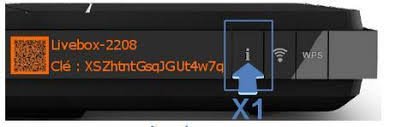

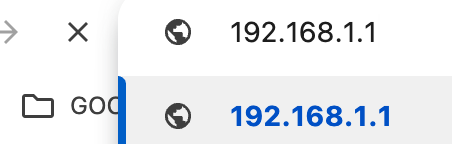
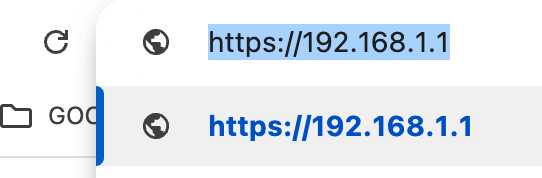
 Attention : Cette opération efface tous vos paramètres personnalisés
Attention : Cette opération efface tous vos paramètres personnalisés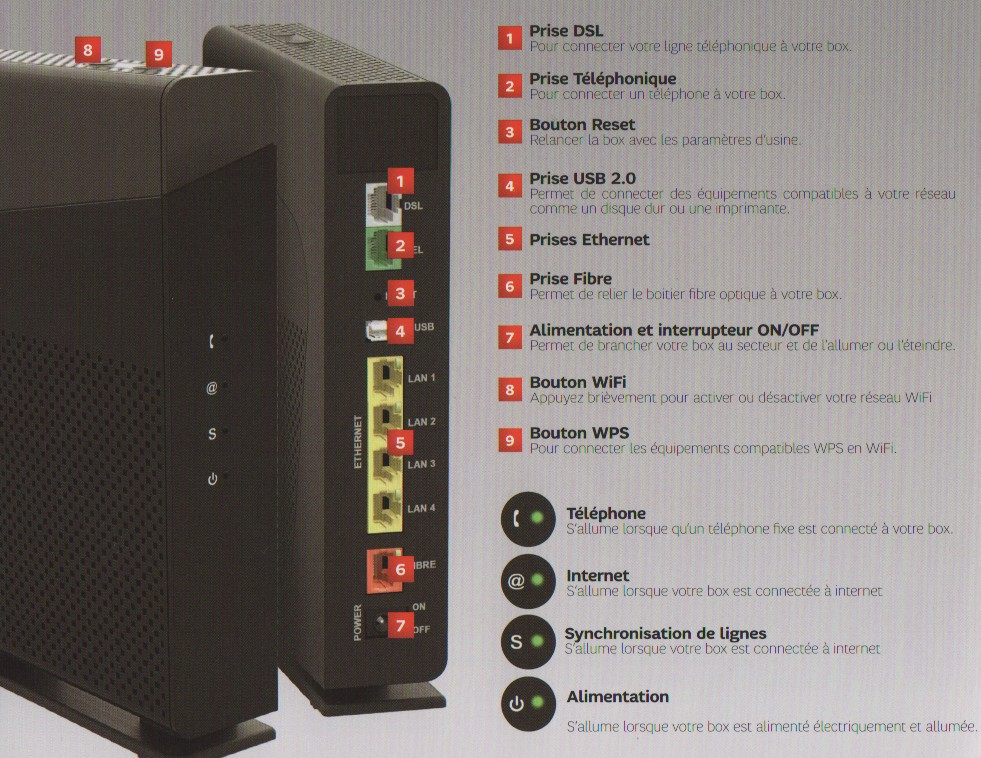

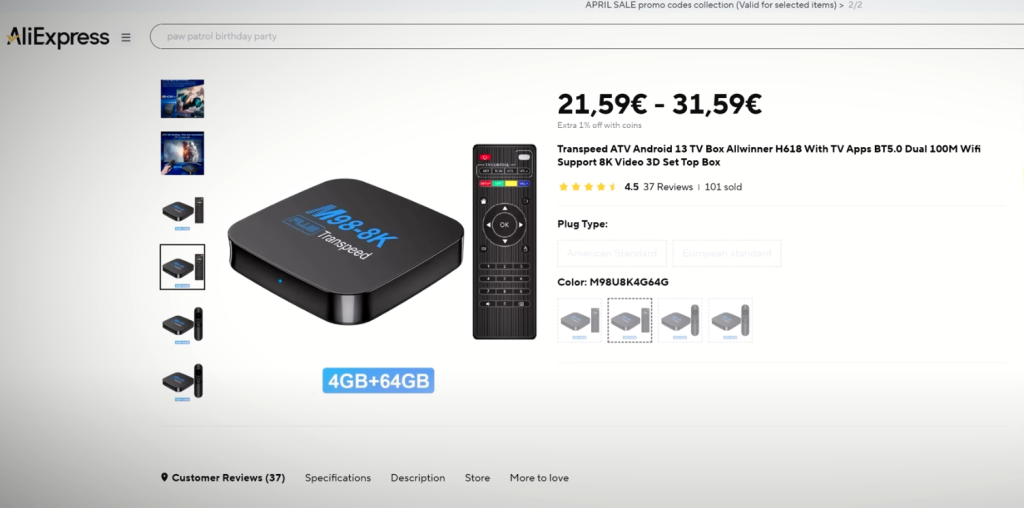
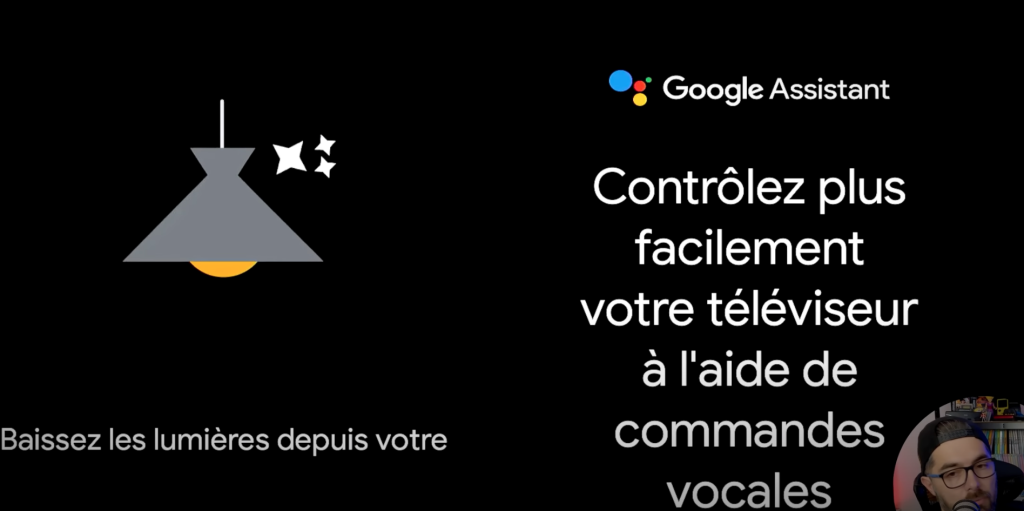
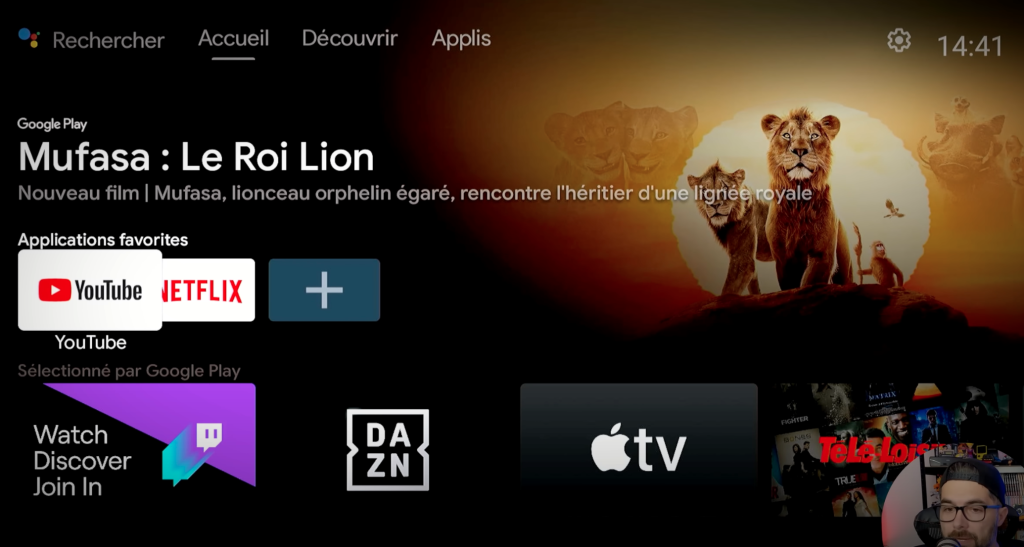
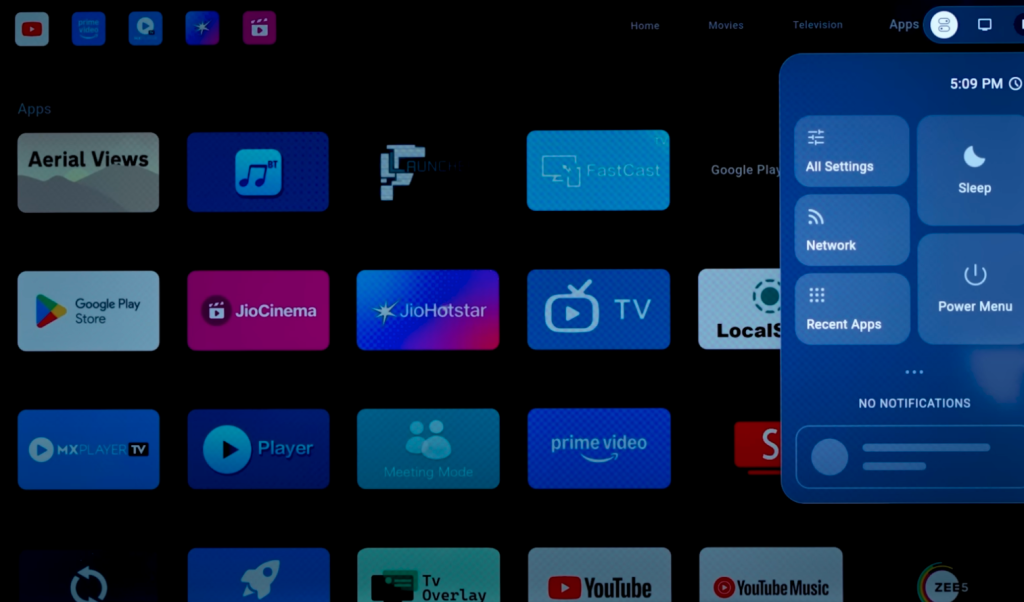
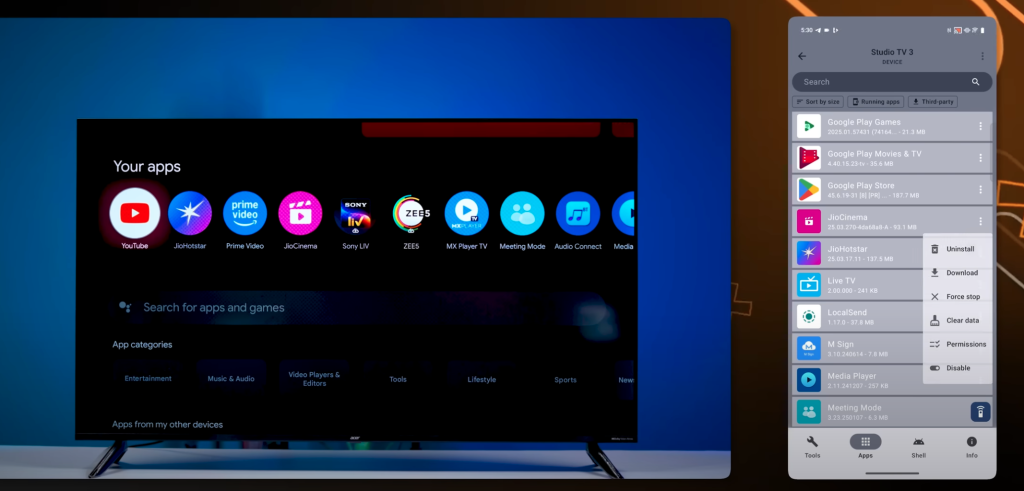
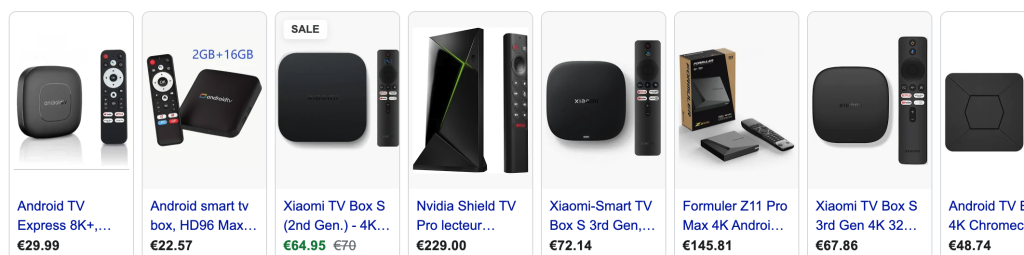
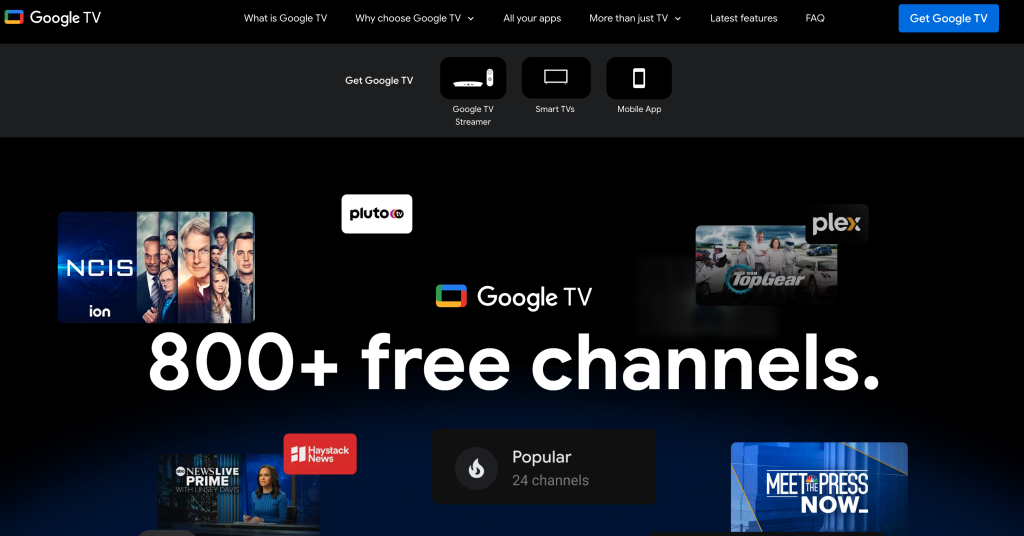
 Très bon rapport qualité/prix : pour 28 €, la box remplit parfaitement son rôle de lecteur multimédia, surtout pour une TV secondaire.
Très bon rapport qualité/prix : pour 28 €, la box remplit parfaitement son rôle de lecteur multimédia, surtout pour une TV secondaire. Matériaux bas de gamme : coque en plastique très léger, télécommande peu qualitative.
Matériaux bas de gamme : coque en plastique très léger, télécommande peu qualitative. Matériel requis :
Matériel requis :
 Télécharger un système Android adapté :
Télécharger un système Android adapté :
 Créer la carte SD :
Créer la carte SD :
 Premier démarrage :
Premier démarrage :
 Configurer Android TV :
Configurer Android TV :
 Optimisation :
Optimisation :
 Note : ce n’est pas aussi fluide qu’une vraie Android TV box, mais ça fonctionne bien pour du streaming léger et des tests.
Note : ce n’est pas aussi fluide qu’une vraie Android TV box, mais ça fonctionne bien pour du streaming léger et des tests.